Samsung NC221 User Manual Page 1
Browse online or download User Manual for TVs & monitors Samsung NC221. Samsung 21,5" Zero Client NC221 Käyttöopas [ja] [zh]
- Page / 119
- Table of contents
- BOOKMARKS




- BN46-00327A-01 1
- Sisällysluettelo 2
- Ennen laitteen käyttöä 10
- Valmistelut 17
- 4 Lukitse lukituslaite 28
- 2.2.1 Lähiverkkoliitäntä 30
- 2.2.3 Mikrofonin kytkeminen 31
- 2.2.7 Virran kytkeminen 32
- 2.4 "PCoIP" 37
- 2.4.4 Configuration-ikkuna 38
- Network-välilehti 39
- IPv6-välilehti 40
- Label-välilehti 42
- Generic Tag 43
- Discovery-välilehti 44
- Session-välilehti 45
- Language-välilehti 46
- OSD-välilehti 47
- Display-välilehti 47
- 2.4.5 Diagnostics-ikkuna 49
- Session Statistics -välilehti 50
- PCoIP Processor -välilehti 51
- Kuva 2-15: PCoIP Processor 52
- 2.4.6 Information-ikkuna 53
- 2.4.7 User Settings -ikkuna 55
- VMware View -välilehti 56
- Mouse-välilehti 57
- Keyboard-välilehti 58
- Image Quality Preference 59
- Display Topology 60
- Touch Screen 62
- 2.4.8 Password-ikkuna 63
- 2.4.9 Wake On LAN 65
- 2.4.10 Wake on USB 66
- 2.4.11 OSD Logo Upload 67
- 3.1 Ennen kytkemistä 68
- Yhdistäminen stereokaapelilla 69
- NC191 NC221 71
- 4.1 Brightness 74
- 4.2 Contrast 75
- 4.3 Sharpness 76
- 4.4 SAMSUNG MAGIC Bright 77
- 4.5 Coarse 78
- 4.6 Fine 79
- Värisävyn määrittäminen 80
- 6.1 H-Position- ja V-Position 86
- 7.1 Reset 88
- 7.2 Language 89
- 7.3 Display Time 90
- 7.4 Menu Transparency 91
- 7.5 Power Key 92
- 8.1 INFORMATION 93
- Ohjelmiston asennus 94
- 2 Irrota kaapeli laitteesta 97
- 3 Käynnistä laite 97
- Vianmääritysopas 100
- Tekniset tiedot 101
- OtayhteyttäSamsungiin 108
- Tuote ei ole viallinen 114
- Oikea hävittäminen 115
- Liitä ja käytä 117
- Pystytaajuus 117
- Tarkkuus 117
- Hakemisto 118
Summary of Contents
käyttöopasNC191NC221NC241Tuotteiden väri ja ulkoasu saattavat vaihdella ja teknisiätietoja voidaan laitteen toiminnan parantamiseksimuuttaa ilman enna
10Ennen laitteen käyttöä Ennen laitteen käyttöäTurvallisuusohjeitaSähköturvallisuus Seuraavat kuvat ovat vain viitteellisiä. Tosielämän tilanteet voiv
100Vianmääritysopas1010 Vianmääritysopas Lisätietoja säädöistä on tietokoneen tai näytönohjaimen käyttöoppaassa. Miten tarkkuutta muutetaan? Windows
10111 Tekniset tiedot11 Tekniset tiedot11.1 YleistäMallin nimi NC191 NC221 NC241Näyttö Kuvan koko19 tuumaa (48,1 cm)21,5 tuumaa (54,6 cm)23,6 tuumaa (
102Tekniset tiedot1111 Tekniset tiedot Edellä mainittuja teknisiä ominaisuuksia voidaan muuttaa laadun parantamiseksi ilman erillistä ilmoitusta. Täm
103Tekniset tiedot1111 Tekniset tiedot11.2 VirransäästöLaitteen virransäästötoiminto pienentää virrankulutusta sammuttamalla kuvaruudun ja muuttamalla
104Tekniset tiedot1111 Tekniset tiedot11.3 Standardisignaalitilojen taulukko Tämän laitteen voi sen teknisten ominaisuuksien vuoksi asettaa vain yht
105Tekniset tiedot1111 Tekniset tiedotNC221VESA,1280 x 800 49,702 59,810 83,500 -/+VESA,1280 x 960 60,000 60,000 108,000 +/+VESA,1280 x 1024 63,9
106Tekniset tiedot1111 Tekniset tiedotNC241 VaakataajuusYhden, näytön oikeasta reunasta vasempaan vaakatasossa ulottuvan juovan pyyhkäisyyn kuluvaa
107Tekniset tiedot1111 Tekniset tiedot PystytaajuusLuonnollinen kuva muodostetaan toistamalla samaa kuvaa kymmeniä kertoja sekunnissa. Toistotiheyttä
108 Liite LiiteOtayhteyttäSamsungiin Jos sinulla on kysymyksiä tai kommentteja koskien Samsung tuotteita voitte ottaa yhtyettä Samsung tukeen. NORTH
109Liite LiiteGUATEMALA 1-800-299-0013 http://www.samsung.com/latin (Spanish)http://www.samsung.com/latin_en (English)HONDURAS 800-27919267 http://www
11Ennen laitteen käyttöä Ennen laitteen käyttöä VaaraAsennus VaroitusÄlä irrota virtajohtoa, kun laite on käytössä. Laite voi vahingoittua sähköisku
110Liite LiiteCYPRUS 8009 4000 only from landline(+30) 210 6897691 from mobile and land linehttp://www.samsung.comCZECH 800 - SAMSUNG (800-726786) htt
111Liite LiitePORTUGAL 808 20 - SAMSUNG (808 20 7267) http://www.samsung.comROMANIA 08008 SAMSUNG (08008 726 7864) TOLL FREE No.http://www.samsung.com
112Liite LiiteASIA PACIFICAUSTRALIA 1300 362 603 http://www.samsung.comCHINA 400-810-5858 http://www.samsung.comHONG KONG (852) 3698 - 4698 http://ww
113Liite LiiteKUWAIT 183-2255 (183-CALL) http://www.samsung.com/ae (English)http://www.samsung.com/ae_ar (Arabic)MOROCCO 080 100 2255 http://www.samsu
114Liite LiiteVastuu maksullisesta palvelusta (asiakkaan kustannukset) Palvelua pyydettäessä voimme seuraavissa tapauksissa takuusta huolimatta veloit
115Liite LiiteOikea hävittäminenTuotteen turvallinen hävittäminen (elektroniikka ja sähkölaitteet)Tuotteen paristojen oikea hävittäminen(Jätteiden laj
116Liite LiiteSanastoKuvaruutunäyttö (OSD)Kuvaruutunäytössä (OSD) voit määrittää kuvaruudun asetukset kuvanlaadun optimoimiseksi tarpeen mukaan. Sen a
117Liite LiitePystytaajuusYksi kuva muodostuu lukuisista vaakasuuntaisista juovista. Pystytaajuuden mittayksikkö on Hz, joka ilmoittaa, kuinka monta k
Hakemisto118HakemistoSymbols"PCoIP" 37AAjan näyttö 90Asennus 24Asetusten palautus 88EEnnen kytkemistä 68GGamma 85HHieno 79Kkarkeaksi 78Kieli
HakemistoHakemisto119YYleistä 101
12Ennen laitteen käyttöä Ennen laitteen käyttöä VaaraÄlä asenna laitetta epävakaalle tai tärisevälle pinnalle (esimerkiksi epävakaalle hyllylle tai ka
13Ennen laitteen käyttöä Ennen laitteen käyttöäKäyttö VaroitusLaske laite varovasti. Laite voi pudota ja rikkoutua tai aiheuttaa henkilövahinkoja.Lai
14Ennen laitteen käyttöä Ennen laitteen käyttöäUkkosen ja salamoinnin aikana sammuta laite virtakytkimestä ja irrota virtajohto. Seurauksena voi olla
15Ennen laitteen käyttöä Ennen laitteen käyttöä VaaraJos jätät pysäytetyn kuvan näkyviin pitkäksi aikaa, näytölle saattaa muodostua jälkikuva tai vial
16Ennen laitteen käyttöä Ennen laitteen käyttöäOikea käyttöasento Ole varovainen, kun säädät laitteen katselukulmaa tai telineen korkeutta. Muussa ta
171 Valmistelut1 Valmistelut1.1 Sisällön tarkistaminen 1.1.1 Poistaminen pakkauksesta1 Avaa pakkaus. Varo, ettet vahingoita laitetta, kun avaat pakkau
18Valmistelut11 Valmistelut1.1.2 Osien tarkistaminen Ota yhteyttä laitteen myyjään, jos pakkauksesta puuttuu jotakin. Erikseen myytävät osat ja lis
19Valmistelut11 ValmistelutErikseen myytävät osat Oheisia lisätarvikkeita voi ostaa lähimmältä jälleenmyyjältä. Lähiverkkokaapeli D-liitinkaapeli USB
Sisällysluettelo2SisällysluetteloENNEN LAITTEENKÄYTTÖÄ7 Tekijänoikeudet7 Tässä oppaassa käytetyt kuvakkeet7 Turvallisuusohjeiden symbolit8 Puhdistamin
20Valmistelut11 Valmistelut1.2 Osat1.2.1 Etupaneelissa olevat painikkeet Osien väri ja muoto voivat olla erilaisia kuin tässä näytettyjen osien. Tekni
21Valmistelut11 ValmistelutAnalog-tila: Säädä näytön asetuksia automaattisesti.Client-tila: Katkaise yhteys palvelimeen.Kytke tai katkaise laitteen vi
22Valmistelut11 Valmistelut1.2.2 Kääntöpuoli Osien väri ja muoto voivat olla erilaisia kuin tässä näytettyjen osien. Teknisiä ominaisuuksia voidaan mu
23Valmistelut11 ValmistelutLiitä virtajohto. KaiuttimetJos mallikoodin 11. merkki on M, mallissa on sisäinen kaiutin.Esim.) LF19NEBHBNM, LF22NTBHBNM,
24Valmistelut11 Valmistelut1.3 Asennus1.3.1 Telineen kiinnittäminen Irrotus tapahtuu päinvastaisessa järjestyksessä kuin asennus. Osien väri ja muo
25Valmistelut11 Valmistelut1.3.2 Laitteen kallistuskulman ja korkeuden säätäminen Osien väri ja muoto voivat olla erilaisia kuin tässä näytettyjen osi
26Valmistelut11 Valmistelut1.3.4 Seinätelineen tai pöytäjalustan kiinnittäminenEnnen asennusta Sammuta laitteen virta ja irrota virtajohto pistorasias
27Valmistelut11 Valmistelut Huomautuksia Jos käytät vakiopituisia ruuveja pidempiä ruuveja, laitteen sisäosat voivat vaurioitua. Jos asennettava sei
28Valmistelut11 Valmistelut1.3.5 VarkaudenestolukkoVarkaudenestolukon ansiosta laitetta voi käyttää turvallisesti julkisilla paikoilla. Lukituslaittee
292 "PCoIP"in käyttäminen2 "PCoIP"in käyttäminen2.1 Mitä "PC over IP" tarkoittaa? Tämä monitori voi dekoodata ja näyttä
SisällysluetteloSisällysluettelo330 Kytkeminen "PCoIP"-toiminnon käyttöä varten 30 Lähiverkkoliitäntä30 USB-laitteiden kytkeminen31 Mikrofon
30"PCoIP"in käyttäminen22 "PCoIP"in käyttäminen2.2 Kytkeminen "PCoIP"-toiminnon käyttöä varten Älä kytke virtajohtoa,
31"PCoIP"in käyttäminen22 "PCoIP"in käyttäminen2.2.3 Mikrofonin kytkeminen1 Yhdistä mikrofoni laitteen takaosan [MIC]-liitäntään.2
32"PCoIP"in käyttäminen22 "PCoIP"in käyttäminen2.2.6 Laitteen kytkeminen toissijaiseen näyttöön1 Liitä laitteen [DVI OUT] -liitänt
33"PCoIP"in käyttäminen22 "PCoIP"in käyttäminen2.3 Monitorin kytkeminen isäntätietokoneeseen LAN-kaapelilla Isäntätietokoneella on
34"PCoIP"in käyttäminen22 "PCoIP"in käyttäminen2.3.1 WDM-ohjaimen asentaminen1 Tallenna WDM-ohjaintiedosto haluamaasi virtuaalikon
35"PCoIP"in käyttäminen22 "PCoIP"in käyttäminen3 Napsauta hiiren kakkospainikkeella "TUSB3410 Boot Device" ja valitse &q
36"PCoIP"in käyttäminen22 "PCoIP"in käyttäminen6 Kun asennus on valmis, valitse "Close".7 Valitse Käynnistä Ohjauspane
37"PCoIP"in käyttäminen22 "PCoIP"in käyttäminen2.4 "PCoIP"2.4.1 Näyttövalikko (OSD) Paikallinen graafinen käyttöliittymä
38"PCoIP"in käyttäminen22 "PCoIP"in käyttäminen2.4.3 Kuvaruutuvalikon Options-valikkoKun valitset Options-valikon, näkyviin tulee
39"PCoIP"in käyttäminen22 "PCoIP"in käyttäminenKussakin välilehdessä on seuraavat painikkeet: OK, Cancel ja Apply. Näiden painikke
SisällysluetteloSisällysluettelo475 Contrast75 Contrast-asetuksen määrittäminen76 Sharpness76 Sharpness-asetuksen määrittäminen77 SAMSUNG MAGIC Bright
40"PCoIP"in käyttäminen22 "PCoIP"in käyttäminen Gateway Laitteen yhdyskäytävän IP-osoite. Jos DHCP ei ole käytössä, tämä kenttä v
41"PCoIP"in käyttäminen22 "PCoIP"in käyttäminen VMware View ei tällä hetkellä tue IPv6-protokollaa. Kun teet muutoksen johonkin
42"PCoIP"in käyttäminen22 "PCoIP"in käyttäminen FQDNIsännän tai palvelimen täydellinen toimialuenimi. Jos DHCPv6 on käytössä, DHC
43"PCoIP"in käyttäminen22 "PCoIP"in käyttäminen Generic TagLaitteen yleiset tunnistetiedot. Laiteohjelmisto ei käytä tätä kenttää
44"PCoIP"in käyttäminen22 "PCoIP"in käyttäminenDiscovery-välilehtiDiscovery Configuration -sivun asetusten avulla voit poistaa PCo
45"PCoIP"in käyttäminen22 "PCoIP"in käyttäminenSession-välilehtiSession-sivulla voit määrittää, miten isäntä- tai asiakaslaite muo
46"PCoIP"in käyttäminen22 "PCoIP"in käyttäminenLanguage-välilehtiLanguage-sivun avulla voit muuttaa käyttöliittymän kieltä. Tämä
47"PCoIP"in käyttäminen22 "PCoIP"in käyttäminenOSD-välilehtiOSD-sivulla voidaan määrittää näytönsäästäjän aikakatkaisu On Screen D
48"PCoIP"in käyttäminen22 "PCoIP"in käyttäminenKuva 2-11: Display-asetukset Enable display overrideTämä toiminto on tarkoitettu v
49"PCoIP"in käyttäminen22 "PCoIP"in käyttäminenReset-välilehtiReset Parameters -sivulla voit palauttaa määritykset ja oikeudet teh
SisällysluetteloSisällysluettelo5ASETUSTENMÄÄRITTÄMINEN JAPALAUTTAMINEN88 Reset88 Asetusten palauttaminen (Reset)89 Language89 Language-asetuksen vaih
50"PCoIP"in käyttäminen22 "PCoIP"in käyttäminenEvent Log -sivun avulla voit ottaa käyttöön ja määrittä järjestelmälokin, johon ker
51"PCoIP"in käyttäminen22 "PCoIP"in käyttäminenKuva 2-14: Session Statistics PCoIP-pakettien tilastotiedot PCoIP Packets Sent Ny
52"PCoIP"in käyttäminen22 "PCoIP"in käyttäminenKuva 2-15: PCoIP Processor
53"PCoIP"in käyttäminen22 "PCoIP"in käyttäminenPing-välilehtiPing-sivulla voit lähettää laitteeseen ping-tiedustelupaketin ja site
54"PCoIP"in käyttäminen22 "PCoIP"in käyttäminenKuva 2-17: Version VPD-tieto (Vital Product Data)VPD-tieto on valmistajan määrittä
55"PCoIP"in käyttäminen22 "PCoIP"in käyttäminen Käynnistyslataajan tietojaKäynnistyslataajan tiedot ilmaisevat käytössä olevan PC
56"PCoIP"in käyttäminen22 "PCoIP"in käyttäminenVMware View -välilehtiVMware View -sivulla voit määrittää asetuksia, jotka liittyvä
57"PCoIP"in käyttäminen22 "PCoIP"in käyttäminenMouse-välilehtiMouse-sivulla voit muuttaa hiiriosoittimen nopeusasetuksia kuvaruutu
58"PCoIP"in käyttäminen22 "PCoIP"in käyttäminenKeyboard-välilehtiKeyboard-sivulla voit muuttaa näppäimistön toistoasetuksia kuvaru
59"PCoIP"in käyttäminen22 "PCoIP"in käyttäminenImageImage-sivulla voit muuttaa PCoIP-istunnon kuvanlaatua. Tämä koskee PCoIP Zero
SisällysluetteloSisällysluettelo6LIITE108 Ota yhteyttä Samsungiin114 Vastuu maksullisesta palvelusta (asiakkaan kustannukset)114 Tuote ei ole vialline
60"PCoIP"in käyttäminen22 "PCoIP"in käyttäminenDisplay TopologyDisplay Topology -sivulla voit muuttaa PCoIP-istunnon näytön paikka
61"PCoIP"in käyttäminen22 "PCoIP"in käyttäminen Horizontal: Valitse näyttöjen A ja B vaakasuuntainen asettelu niin, että A on B:n
62"PCoIP"in käyttäminen22 "PCoIP"in käyttäminenTouch ScreenTouch Screen -sivulla voit määrittää ja kalibroida liitetyn Elo TouchSy
63"PCoIP"in käyttäminen22 "PCoIP"in käyttäminen2.4.8 Password-ikkuna Tämä vaihtoehto on käytettävissä vain Management console -ohj
64"PCoIP"in käyttäminen22 "PCoIP"in käyttäminenKuva 2-25: Authorized Password Reset PCoIP-ominaisuuden käyttöön liittyviä yksityis
65"PCoIP"in käyttäminen22 "PCoIP"in käyttäminen2.4.9 Wake On LANTämän toiminnon avulla voit kytkeä laitteen virran lähettämällä es
66"PCoIP"in käyttäminen22 "PCoIP"in käyttäminen2.4.10 Wake on USBJos virta katkaistaan, kun Wake On USB on otettu käyttöön laittee
67"PCoIP"in käyttäminen22 "PCoIP"in käyttäminen2.4.11 OSD Logo UploadVaihda Teradici OSD -logo OSD Logo Upload -sivulta.Asetusten
683 Lähdelaitteen kytkeminen ja käyttö3 Lähdelaitteen kytkeminen ja käyttö3.1 Ennen kytkemistä3.1.1 Muistettava ennen kytkentää Ennen kuin kytket läh
69Lähdelaitteen kytkeminen ja käyttö33 Lähdelaitteen kytkeminen ja käyttö3.2 Tietokoneen kytkeminen ja käyttö3.2.1 Kytkeminen tietokoneeseen Älä kytk
7 Ennen laitteen käyttöä Ennen laitteen käyttöäTekijänoikeudetTämän oppaan tiedot voivat muuttua laadun parantamiseksi ilman erillistä ilmoitusta.© 20
70Lähdelaitteen kytkeminen ja käyttö33 Lähdelaitteen kytkeminen ja käyttö3.2.2 "Windows Driver" -tiedoston asentaminen Voit asettaa laitte
71Lähdelaitteen kytkeminen ja käyttö33 Lähdelaitteen kytkeminen ja käyttö3.2.3 Optimaalisen tarkkuuden määrittäminenNäyttöön tulee optimaalisen tarkku
72Lähdelaitteen kytkeminen ja käyttö33 Lähdelaitteen kytkeminen ja käyttö3.2.4 Tarkkuuden vaihtaminen tietokoneen avulla Alla olevat ohjeet koskevat
73Lähdelaitteen kytkeminen ja käyttö33 Lähdelaitteen kytkeminen ja käyttöTarkkuuden muuttaminen Windows 7:ssäValitse Ohjauspaneeli Näyttö Näytön tar
744 Näytön asetusten määrittäminen4 Näytön asetusten määrittäminenMääritä näytön asetukset, kuten kirkkaus ja värisävy.4.1 BrightnessSäädä kuvan yleis
75Näytön asetusten määrittäminen44 Näytön asetusten määrittäminen4.2 ContrastSäädä kohteiden ja taustan välistä kirkkauseroa. (Välillä: 0~100)Mitä suu
76Näytön asetusten määrittäminen44 Näytön asetusten määrittäminen4.3 SharpnessNäytä kohteiden reunat selkeämpinä tai epätarkempina. (Välillä: 0~100)Mi
77Näytön asetusten määrittäminen44 Näytön asetusten määrittäminen4.4 SAMSUNG MAGIC BrightTämän valikon avulla voit mukauttaa kuvanlaadun tuotteen käyt
78Näytön asetusten määrittäminen44 Näytön asetusten määrittäminen4.5 CoarseSäädä rasteritiheyttä. Käytettävissä vain Analog-tilassa. 4.5.1 Coarse-aset
79Näytön asetusten määrittäminen44 Näytön asetusten määrittäminen4.6 FineHienosäädä näyttöä, kunnes kuva on eloisa. Käytettävissä vain Analog-tilassa.
8Ennen laitteen käyttöä Ennen laitteen käyttöäPuhdistaminenPuhdistaminenOle laitetta puhdistettaessa varovainen, sillä kehittyneiden LCD-näyttöjen pan
805 Värisävyn määrittäminen5 Värisävyn määrittäminenSäädä näytön värisävyä. Tämä valikko ei ole käytettävissä, kun Bright-asetukseksi on valittu Cine
81Värisävyn määrittäminen55 Värisävyn määrittäminen5.2 RedSäädä kuvassa olevan punaisen värin arvoa. (Välillä: 0~100)Arvon suurentaminen lisää värin i
82Värisävyn määrittäminen55 Värisävyn määrittäminen5.3 GreenSäädä kuvassa olevan vihreän värin arvoa. (Välillä: 0~100)Arvon suurentaminen lisää värin
83Värisävyn määrittäminen55 Värisävyn määrittäminen5.4 BlueSäädä kuvassa olevan sinisen värin arvoa. (Välillä: 0~100)Arvon suurentaminen lisää värin i
84Värisävyn määrittäminen55 Värisävyn määrittäminen5.5 Color ToneSäädä kuvan värien yleistä sävyä. Tämä valikko ei ole käytettävissä, kun Color-aset
85Värisävyn määrittäminen55 Värisävyn määrittäminen5.6 GammaSäädä kuvan keskialueen kirkkaus (gamma).5.6.1 Gamma-asetuksen määrittäminen1 Voit avata k
866 Näytön koon tai sijainnin muuttaminen6 Näytön koon tai sijainnin muuttaminen6.1 H-Position- ja V-PositionH-Position: Siirrä näyttöä vasemmalle tai
87Näytön koon tai sijainnin muuttaminen66 Näytön koon tai sijainnin muuttaminen6.2 Menu H-Position- ja Menu V-PositionMenu H-Position: Siirrä valikon
887 Asetusten määrittäminen ja palauttaminen7 Asetusten määrittäminen ja palauttaminen7.1 ResetPalauta laitteen kaikki asetukset oletusarvoisiksi tehd
89Asetusten määrittäminen ja palauttaminen77 Asetusten määrittäminen ja palauttaminen7.2 LanguageAseta valikkojen kieli. Kieliasetusten muutos kosk
9Ennen laitteen käyttöä Ennen laitteen käyttöäAsennusalueen turvaaminen Jätä laitteen lähelle tilaa sen ilmanvaihtoa varten. Laitteen sisäisen lämpöt
90Asetusten määrittäminen ja palauttaminen77 Asetusten määrittäminen ja palauttaminen7.3 Display TimeMääritä kuvaruutuvalikko (OSD) sulkeutumaan autom
91Asetusten määrittäminen ja palauttaminen77 Asetusten määrittäminen ja palauttaminen7.4 Menu Transparency Säädä valikkoikkunoiden läpinäkyvyyttä: 7.4
92Asetusten määrittäminen ja palauttaminen77 Asetusten määrittäminen ja palauttaminen7.5 Power KeyLaitteen virtapainikkeella voidaan suorittaa kaksi t
938 INFORMATION-valikko ja muita toimintoja8 INFORMATION-valikko ja muita toimintoja8.1 INFORMATIONNäytä nykyinen syöttölähde, taajuus ja tarkkuus.8.1
949 Ohjelmiston asennus9 Ohjelmiston asennus9.1 Natural Color9.1.1 Mikä Natural Color on?Tietokoneen käytössä ongelmana on usein se, että näytöllä näk
95Ohjelmiston asennus99 Ohjelmiston asennus9.2 MultiScreen MultiScreen-ohjelma voidaan asentaa VDI-palvelimen virtuaalikoneeseen tai tietokonepalvelim
96Ohjelmiston asennus99 Ohjelmiston asennus Suosittelemme "MultiScreen"-ohjelman käyttöön "Windows 2000" -käyttöjärjestelmää tai j
9710 Vianmääritysopas10 Vianmääritysopas10.1 Vaatimukset ennen yhteydenottoa Samsungin asiakaspalvelukeskukseen10.1.1 Laitteen testaaminen Testaa lait
98Vianmääritysopas1010 VianmääritysopasNot Optimum Mode -viesti näkyy näytöllä. Tämä viesti tulee näyttöön, jos näytönohjaimen signaali ylittää laitte
99Vianmääritysopas1010 Vianmääritysopas10.2 Kysymykset ja vastauksetKysymys VastausMiten taajuutta muutetaan? Säädä taajuus näytönohjaimen asetuksista
More documents for TVs & monitors Samsung NC221


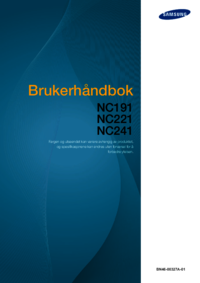








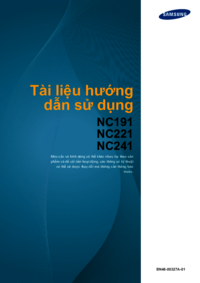
































 (68 pages)
(68 pages) (125 pages)
(125 pages) (62 pages)
(62 pages) (105 pages)
(105 pages) (81 pages)
(81 pages) (49 pages)
(49 pages) (36 pages)
(36 pages) (64 pages)
(64 pages) (93 pages)
(93 pages) (50 pages)
(50 pages)







Comments to this Manuals